Korjaa keskeytyspoikkeuksen käsittelemätön virhe Windows 10
Sekalaista / / November 28, 2021
Käsittelemättömät keskeytyspoikkeusvirheet johtuvat yleensä vioittuneista tai vanhentuneista ohjaimista, viallisesta Windows-rekisteristä jne. No, kun päivität Windowsin, tämä on yleisin sinisen ruudun virhe, jonka käyttäjä kohtaa.
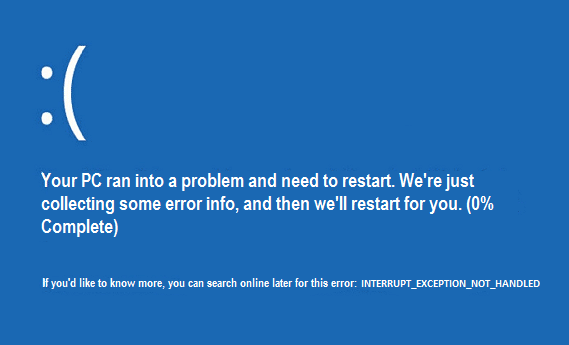
INTERRUPT_EXCEPTION_NOT_HANDLED BSOD-virhe voi ilmetä uuden ohjelmiston tai laitteiston asentamisen aikana tai sen jälkeen. Katsotaanpa miten korjaa keskeytyspoikkeusta ei käsitellä Windows 10 -virhe tuhlaamatta aikaa.
Sisällys
- Korjaa keskeytyspoikkeus, jota ei käsitellä Windows 10 -virhe
- Tapa 1: Suorita Intelin ohjainpäivitysapuohjelma
- Tapa 2: Suorita System File Checker ja Check Disk
- Tapa 3: Suorita Windowsin sinisen näytön vianmääritystyökalu (saatavilla vain Windows 10 Anniversary -päivityksen jälkeen)
- Tapa 4: Suorita ohjaimen vahvistus
- Tapa 5: Suorita CCleaner ja Antimalware
- Tapa 6: Poista määritetyt tiedostot
- Tapa 7: Varmista, että Windows on ajan tasalla.
Korjaa keskeytyspoikkeus, jota ei käsitellä Windows 10 -virhe
Tapa 1: Suorita Intelin ohjainpäivitysapuohjelma
1. Lataa Intel Driver Update Utility.
2. Suorita ohjainpäivitysapuohjelma ja napsauta Seuraava.
3. Hyväksy lisenssisopimus ja napsauta Asenna.
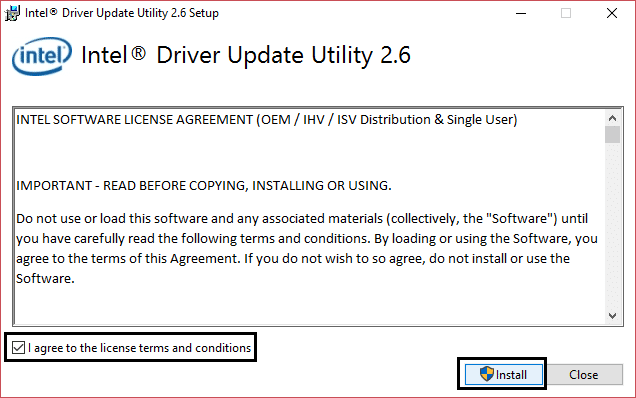
4. Kun järjestelmäpäivitys on valmis, napsauta Käynnistä.
5. Valitse seuraavaksi Aloita skannaus ja kun ohjaimen skannaus on valmis, napsauta Lataa.

6. Napsauta lopuksi Asentaa uusimmat Intel-ajurit järjestelmällesi.
7. Kun ohjaimen asennus on valmis, käynnistä tietokone uudelleen.
Tapa 2: Suorita System File Checker ja Check Disk
1. Lehdistö Windows-näppäin + X, valitse sitten Komentorivi (järjestelmänvalvoja).

2. Kirjoita seuraava cmd: hen ja paina enter:
sfc /scannow. chkdsk /f /r

3. Odota, että järjestelmätiedostojen tarkistus on valmis.
Tapa 3: Suorita Windowsin sinisen näytön vianmääritystyökalu (saatavilla vain Windows 10 Anniversary -päivityksen jälkeen)
1. Napsauta Käynnistä-painiketta tai paina näppäimistön Windows-näppäintä ja etsi Vianmääritys. Napsauta Vianmääritys käynnistääksesi ohjelman. Voit avata saman myös Ohjauspaneelista.

2. Napsauta seuraavaksi Laitteisto ja ääni ja valitse sieltä Sininen näyttö Windowsin alla.
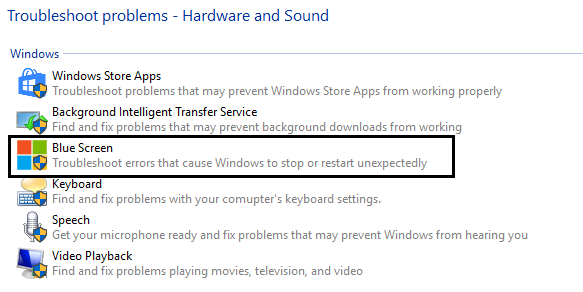
3. Napsauta nyt Pitkälle kehittynyt ja varmista "Tee korjaukset automaattisesti” on valittuna.
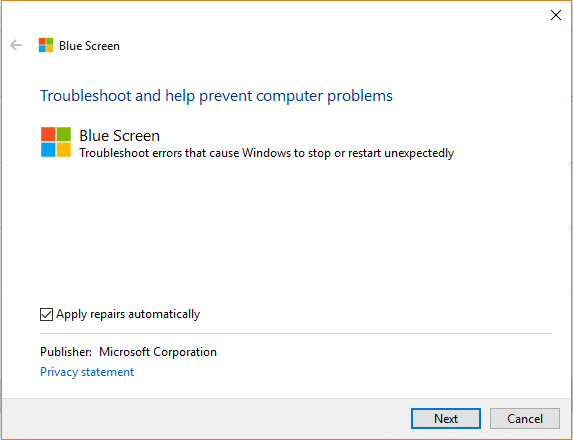
4. Klikkaus Seuraava ja anna prosessin päättyä.
5. Käynnistä tietokoneesi uudelleen, jonka pitäisi pystyä korjaamaan keskeytyspoikkeus, mutta se ei käsittele Windows 10 -virhettä helposti.
Tapa 4: Suorita ohjaimen vahvistus
Tämä menetelmä on hyödyllinen vain, jos voit normaalisti kirjautua Windowsiin, et vikasietotilassa. Varmista seuraavaksi luo järjestelmän palautuspiste.
Juosta Kuljettajan varmentaja korjata keskeytyspoikkeuksen käsittelemätön virhe Windows 10, mene tänne.
Tapa 5: Suorita CCleaner ja Antimalware
1. lataa ja asenna CCleaner & Malwarebytes.
2. Suorita Malwarebytes ja anna sen tarkistaa järjestelmäsi haitallisten tiedostojen varalta.
3. Jos haittaohjelmia löytyy, se poistaa ne automaattisesti.
4. Suorita nyt CCleaner ja "Puhdistaja” -osiossa Windows-välilehden alla, suosittelemme tarkistamaan seuraavat puhdistettavat valinnat:

5. Kun olet varmistanut, että oikeat kohdat on tarkistettu, napsauta Suorita Cleaner ja anna CCleanerin toimia.
6. Voit puhdistaa järjestelmän valitsemalla edelleen Rekisteri-välilehti ja varmista, että seuraavat asiat tarkistetaan:

7. Valitse Etsi ongelma ja anna CCleanerin skannata ja napsauta sitten Korjata valitut ongelmat.
8. Kun CCleaner kysyy:Haluatko varmuuskopioida muutokset rekisteriin?” valitse Joo.
9. Kun varmuuskopiointi on valmis, valitse Korjaa kaikki valitut ongelmat.
10. Käynnistä tietokoneesi uudelleen.
Tapa 6: Poista määritetyt tiedostot
1. Käynnistä tietokoneesi vikasietotilaan. (Windows 10:ssä Ota käyttöön Legacy Advanced Boot Menu)
2. Siirry seuraavaan Windows-hakemistoon:
C:\Windows\System32\
3. Poista nyt seuraavat tiedostot yllä olevasta hakemistosta:
APOIM32.EXE. APOMNGR.DLL. CMDRTR.DLL
4. Käynnistä Windows uudelleen normaalisti.
Tapa 7: Varmista, että Windows on ajan tasalla.
1. Windowsin Käynnistä-painike siirtyy kohtaan asetukset.
2. Napsauta Asetukset-ikkunassa "Päivitys ja suojaus."
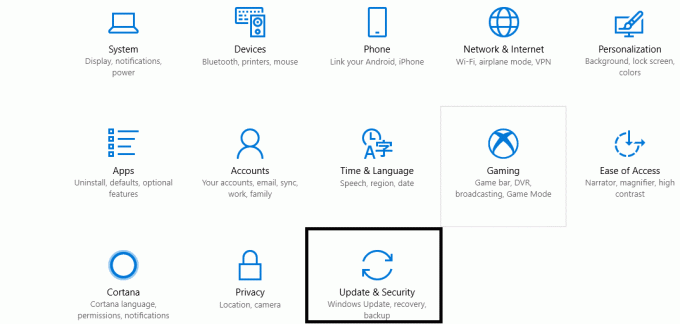
3. Napsauta "Tarkista päivitykset" ja anna sen tarkistaa päivitykset (ole kärsivällinen, koska tämä prosessi voi kestää muutaman minuutin).

4. Jos päivityksiä löytyy, lataa ja asenna ne.
5. Käynnistä tietokoneesi uudelleen päivitysten asentamisen jälkeen.
Siinä kaikki; tähän mennessä tämän oppaan täytyy olla Korjaa keskeytyspoikkeus, jota ei käsitellä Windows 10 -virhe (INTERRUPT_EXCEPTION_NOT_HANDLED), mutta jos sinulla on vielä kysyttävää tästä viestistä, voit kysyä niitä kommenttiosiossa.



